
絵を描きたくなさすぎるのでAI作画の研究して見た結果4~着彩編
さてさて、
1.AI作画チャレンジ
2.写真をからのAI作画研究
3.ネームを描こう~実践編
4.着彩編 →この記事はここ
5.ポーズ研究編
6.美麗イラストAI #にじジャーニー編
とやってきました。
Meituだけで線画・着彩全部を担わせるのがきつそうだったので、トレース元となる線画作成までをMeitu氏に依頼することにし、その後を別のAIで着彩してもらうことにしました。
1)Petalica Paintにお願いする
まずは、3種類のテイストで塗ってくれるというPetalica Paintを使ってみます。
着彩元となる線画を用意し、

Petalica Paintに画像をアップロード。ブラウザで動くのめちゃくちゃ便利ですね。画面はこんな感じで、ちょっと線画に塗りを入れると、その周辺をその色で塗ってくれます。(ベタ塗りする必要はないよ)
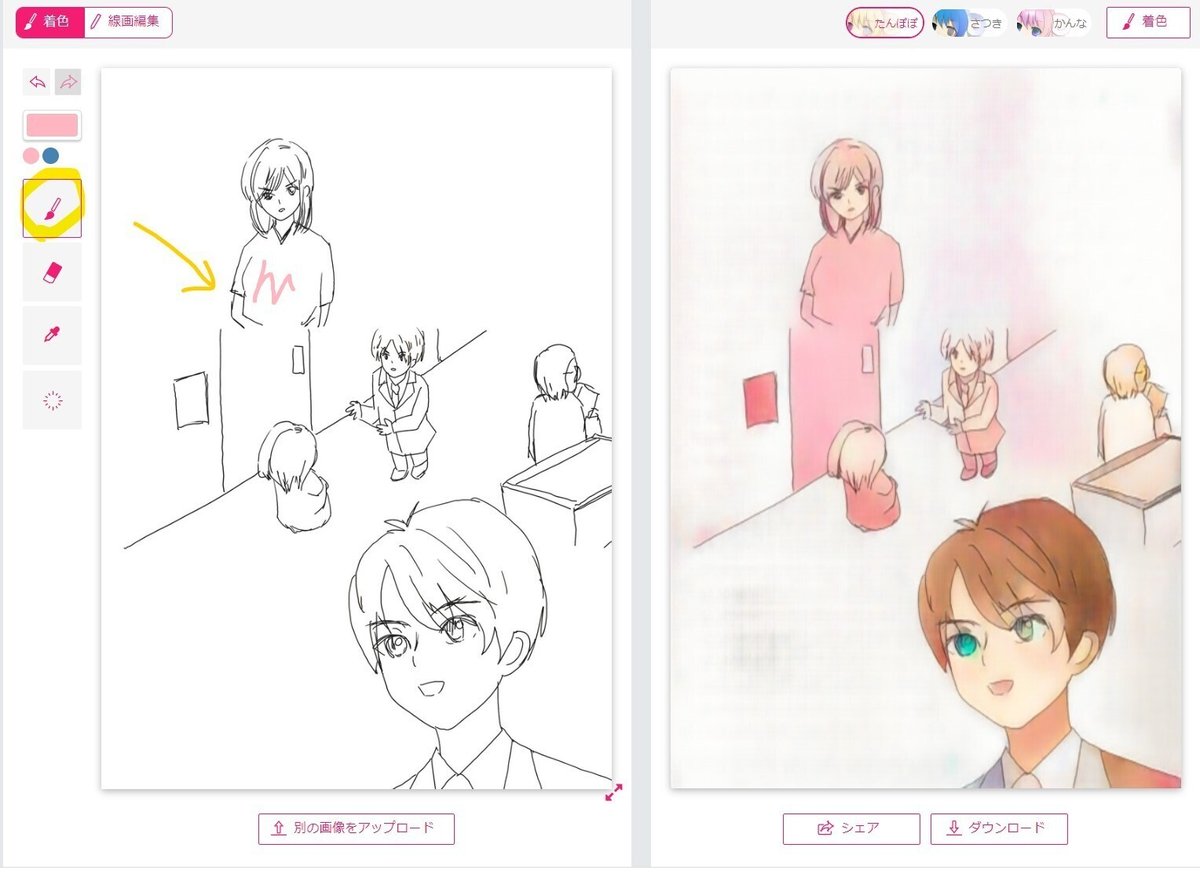
右上の「たんぽぽ」「さつき」「かんな」のそれぞれのモードでテイストが違う塗りわけが可能です。左の元絵にちょっぴりずつ色つけて、指示出ししてるの分かるでしょうか?

さつきちゃんは派手め。

かんなちゃんはちょっと暗め。
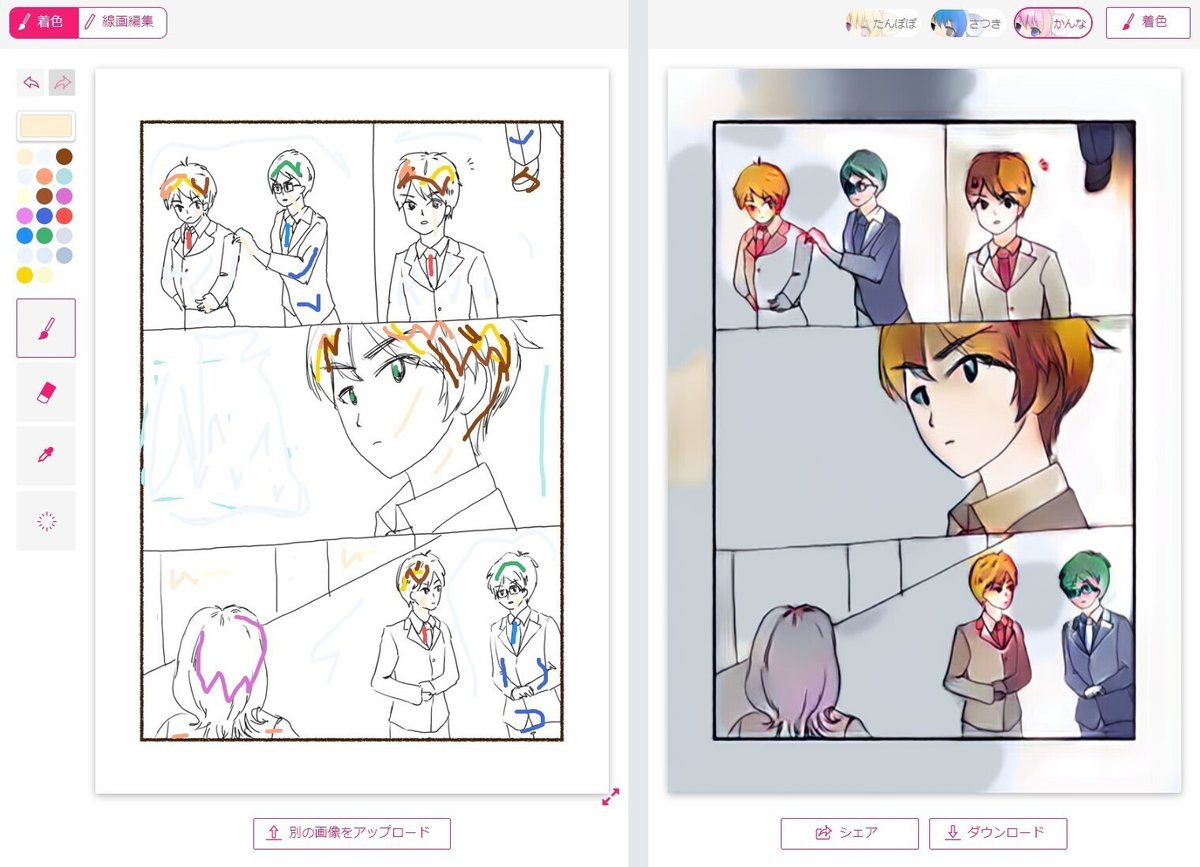
しかし、1キャラだけじゃないせいか、思った色合いを出すのがけっこう難しい。マンガのネーム制作よりも、1枚絵の塗りのほうが向いてるかもですね。
2)CLIP STUDIO PAINT PROで塗ってみる。
CLIP STUDIO PAINT PROに自動着彩機能(2023年1月現在、先行プレビュー)があるので、それで塗ってみます。もとの線画がこちらです。

自動着彩したものがこちら。

顔がなぜかめちゃくちゃ赤いね。なんでだろう。。?CLIP STUDIO PAINT PROには、ベタ塗りレイヤーを参照元(ヒント)として指定し、そこからさらにきれいにぬってくれるという機能があるので、その機能を使ってみます。
くわしくはこちら。
ヒントレイヤー用の塗りです。

自動着彩すると、、黒い!

ベタ塗りじゃなくて、グラデーションとか入れちゃってたのが良くなかったかも?説明サイトのヒント色指定って、全面塗りじゃないし、単色ですもんね。
ヒント色をもっとシンプルにします。

ヒントレイヤーからの出力がこちら。なんかぼんやりした、、!

高度な着彩だと、ヒントレイヤーの色から、さらに細かく色の強さを指定しながら着彩できますが、こんな面倒なことするならAIの意味があまりない、、って思ってしまうので、ここは使わないことにします。

3)重ねてオリジナルにしてみる?
どっちのAIもがんばってくれたので、作家名を出してあげたいようなきがしてきまして、、Petalica PaintとCLIP STUDIO PAINT PROと融合して色を作ってみます。
まずはPetalica Paintさんに頼んで着彩。

次にCLIP STUDIO PAINT PROで線画に自動着彩したものを重ねる。赤い色のやつですね。
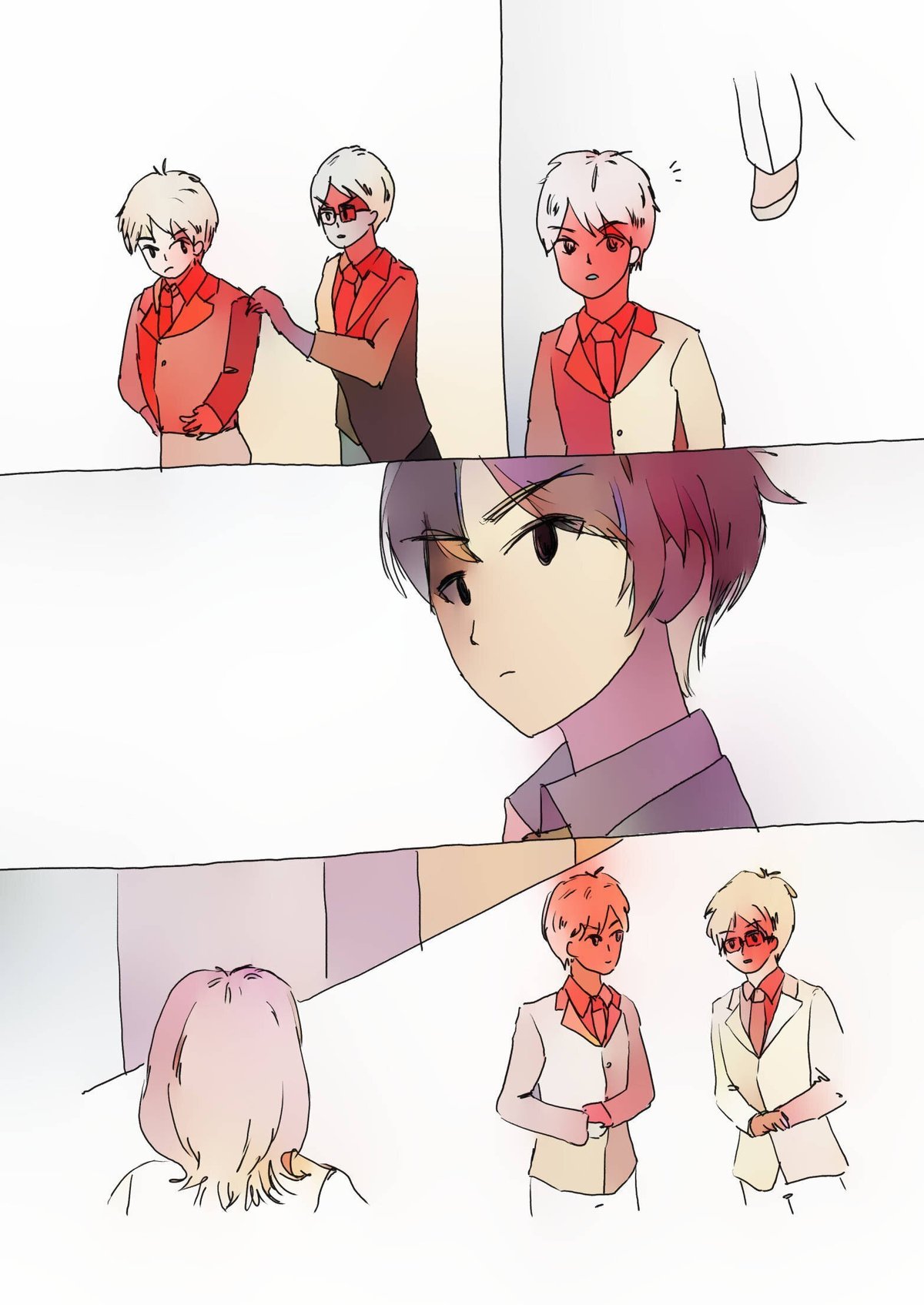
「スクリーン」モードで重ねた結果がこちらです。

こんな感じになりました!
難しいポーズや手の動きをいい感じに出力するのが難しいので、なんかみんな同じポーズor同じ表情の顔マンガにはなりがちではあります。
今後、「男」「女」などの性別や「年齢」をテキストで指定でき、さらにポーズをサンプルから選んで設置、みたいなのができるようになると、絵の練習を全くしなくても、ベテラン顔負けの作画ができるようになるかもですね。
今のところ、顔立ちは流行りの絵柄っぽい感じになる気がしてますよ!
んで、いったん第一回目の連載としてできあがったのがこちら。物語とともに、今後、みじんこのAI扱いがどこまで上達するかも合わせてお楽しみください!
【細菌の存在が知られてなかった時代の医療マンガ 「悪魔の贖罪」1】
— みじんこ@世界のおうちごはんマンガ無料配布中 (@mijin_combi) January 16, 2023
原作:みじんこ 作画:AIさんたち による、史実を基にした医療マンガだよ。みじんこのAI扱いが今後、どこまで上達するかにも注目!#コルクラボマンガ専科 #漫画が読めるハッシュタグ #週刊マンガ専科 (1/2) pic.twitter.com/KJ9IBB1BE3
他の記事はこちらから。
ここまで読んでくださってありがとうございます! スキしたりフォローしたり、シェアしてくれることが、とてもとても励みになっています!
